Valintaikkunaa voidaan kutsua melkein mihin tahansa näyttöikkunaan ilmestyvään apuikkunaan, joka sisältää painikkeita ja erilaisia säätimiä, joilla käyttäjä voi suorittaa erilaisia komentoja. Tällaisten ikkunoiden kautta käyttäjä "kommunikoi" järjestelmän kanssa - määrittää tarvittavat asetukset, vahvistaa tai peruuttaa toimintansa. On olemassa useita tapoja poistaa valintaikkuna.
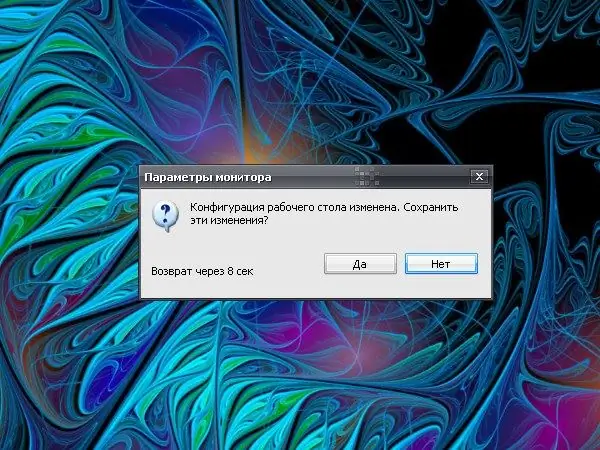
Ohjeet
Vaihe 1
Lähes kaikki valintaikkunat voidaan sulkea kolmella painikkeella valintaikkunan tyypistä riippuen. Kun järjestelmä ilmoittaa ilmoitusikkunassa tai varoittaa jostakin, yleensä on vain yksi painike - OK. Napsauta sitä "vastata" järjestelmään ja sulje ikkuna.
Vaihe 2
Kun järjestelmä (tai sovellus) tarjoaa vaihtoehdon, uusi Peruuta-painike ilmestyy valintaikkunaan. Jos haluat keskeyttää käynnissä olevan prosessin ja sulkea valintaikkunan, napsauta sitä. Joissakin ikkunoissa painikkeiden tarroilla voi olla erilainen ilme. OK- ja Peruuta-vaihtoehdon sijaan näet tarrat”Kyllä” ja “Ei”.
Vaihe 3
Toinen vaihtoehto on napsauttaa X ikkunan oikeassa yläkulmassa. Tämä painike sulkee valintaikkunan, ja joissakin tapauksissa järjestelmän ilmoittama prosessi keskeytyy. Muissa tapauksissa valintaikkunan sulkemisella tällä tavalla ei ole vaikutusta.
Vaihe 4
Jos itse soitit valintaikkunaan, esimerkiksi "Ominaisuudet: Näyttö", aiot muuttaa työpöydän ulkoasua tai nähdä nykyiset asetukset. Sinun on suoritettava tietyt toiminnot asetetun tavoitteen mukaan. Jotta asetuksiin tekemäsi muutokset tulevat voimaan, napsauta "Käytä" -painiketta ennen valintaikkunan sulkemista.
Vaihe 5
Ikkunat suljetaan napsauttamalla hiiren vasenta painiketta hiiren vasemmalla painikkeella valintaikkunassa (jos hiiri on määritetty vasemmalle kädelle, käytä sitten hiiren oikeaa painiketta). Näppäimistönäppäimiä voidaan käyttää vaihtoehtona OK- ja Peruuta (Kyllä ja Ei) -painikkeiden painamiselle. Enter-näppäin - vahvistus, Esc-näppäin tai hylkäys.
Vaihe 6
Voit myös keskeyttää prosessin ja sulkea valintaikkunan toisella painikkeella. Paina näppäimistön F4-näppäintä (tai Alt-F4-yhdistelmää) - ikkuna suljetaan. Tätä avainta voidaan käyttää myös useimpien tietokoneessa olevien sovellusten kiireelliseen sulkemiseen.






